Essa é uma revisão anterior do documento!
Tabela de conteúdos
Monitorar Leituras Transmitidas
O objetivo desta funcionalidade e monitorar as leituras realizadas através do mobile e transmitidas, permitindo consultar as fotos através do link do código da anormalidade.
Observação
| Informamos que os dados exibidos nas telas a seguir são fictícios, e não retratam informações de clientes. |
|---|
A funcionalidade pode ser acessada no caminho: GSAN > Micromedição > Monitorar Leituras Transmitidas.
Inicialmente, o sistema apresenta a tela para que sejam informados os campos “Mês de Referência” e “Código da Rota” e, em seguida, clique no botão  .
.
Nenhum registro encontrado
- Caso a seleção não encontre nenhum registro, o sistema exibe a mensagem “Nenhuma Leitura no Movimento foi encontrada para a solicitação informada”.
Verifica existência da rota
- Caso o número da rota informado não exista na tabela ROTA, o sistema exibe a mensagem “Rota inexistente”.
Histórico de Consumo
- Caso o usuário clique na Matricula do imóvel e o usuário possua permissão especial “Consulta arquivo texto gerencial” será aberto um pop-up para exibir o histórico de consumo do imóvel. O pop-pup exibirá até os seis últimos consumos do imóvel.
Dados do Cliente
- Caso o usuário passe o mouse sobre o campo de Inscrição será aberto uma janela para exibir os dados do cliente. Os dados exibidos serão dos clientes do imóvel.
Motivo da Não Impressão
- Caso o usuário passe o mouse sobre o campo “Impressão”, e o seu conteúdo esteja com o valor “Não” será exibido o motivo da não impressão. O motivo da não impressão será obtido da seguinte forma:
- O sistema obtém o valor mínimo para emitir Boleto Bancário no sistema parâmetro;
- Caso o valor mínimo para emitir Boleto Bancário seja maior que zero;
- Caso o valor da conta seja igual ou maior que valor mínimo para emitir Boleto Bancário, o sistema exibe a mensagem 'Valor é maior que R$ ' e <valor mínimo para emitir Boleto Bancário>;
- Caso o valor da conta seja menor que valor mínimo para emitir Boleto Bancário e não exista indicação de envio da conta ou que a indicação seja para responsável, o sistema exibe 'Endereço alternativo';
- Caso contrário se a conta estava normal e não foi impressa, o sistema exibe ‘Normal’.
- Caso não exista indicação de envio da conta ou que a indicação seja para responsável, exibe 'Endereço alternativo';
- Caso contrário se a conta estava normal e não foi impressa, exibe ‘Normal’.
Determina tipo de leitura
- O sistema realiza um filtro de acordo com o que o usuário selecionar:
- Medidos: Verifica a quantidade de imóveis em que o imóvel tenha hidrômetro de água ou tenha ligação de poço.
- Não Medidos: Verificar os imóveis que não tenham hidrômetro de água nem ligação de poço.
- Todos: Lista os medidos e não medidos.
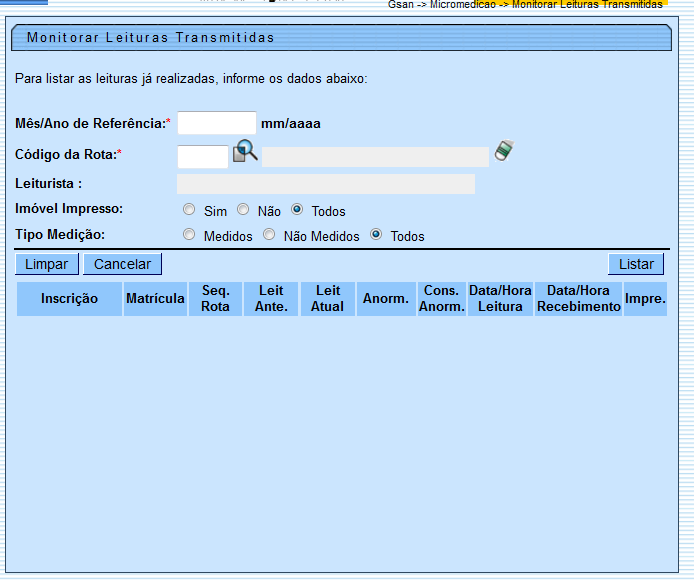
Preenchimento dos Campos
| Campo | Preenchimento dos Campos |
|---|---|
| Mês de Referência(*) | Campo obrigatório - Informe o mês de referência que deseja monitorar as leituras transmitidas. |
| Código da Rota(*) | Campo obrigatório - Informe o código da rota, ou clique no botão  para selecionar a rota desejada. O nome será exibido no campo ao lado. para selecionar a rota desejada. O nome será exibido no campo ao lado.Para apagar o conteúdo do campo, clique no botão  ao lado do campo em exibição. ao lado do campo em exibição. |
| Leiturista | Este campo será exibido pelo sistema e não é permitida alteração. |
| Imóvel Impresso | Selecione uma das opções: “Sim” - Considera o acompanhamento dos imóveis, para os quais foram impressas as contas; “Não” - Considera o acompanhamento dos imóveis, para os quais não foram impressas as contas; “Todos” - Considera o acompanhamento de todos os imóveis, para os quais foram impressas ou não as contas. |
| Tipo Medição | Selecione uma das opções: “Medidos” - Considera o acompanhamento dos imóveis medidos; “Não Medidos” - Considera o acompanhamento dos imóveis não medidos; “Todos” - Considera o acompanhamento dos imóveis medidos e não medidos. |
Em seguida, o sistema apresenta a tela resultante dos parâmetros informados na tela inicial.
Quando existe foto cadastrada no sistema, referente à anormalidade apresentada, nos campos “Anorm.” ou “Cons.Anorm.”, contém um hiperlink que, ao clicar sobre esse hiperlink será exibida a foto correspondente a anormalidade. O tipo de anormalidade é registrada no sistema.
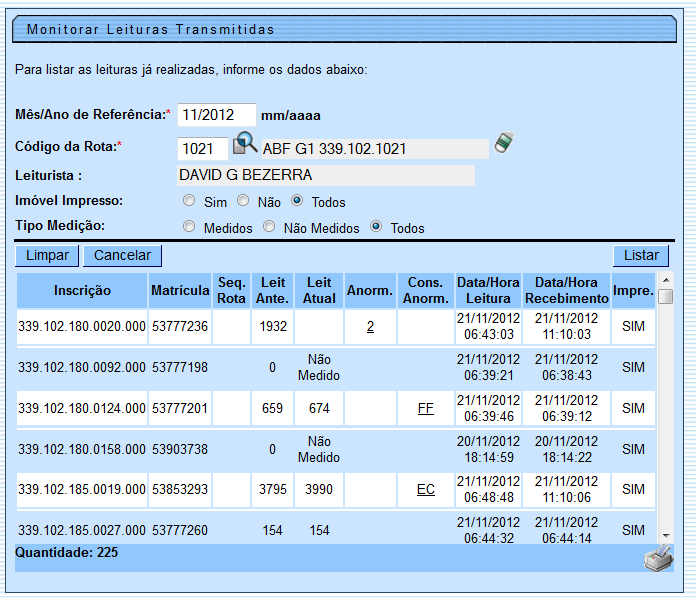
Foto cadastrada sobre a anormalidade de leitura:
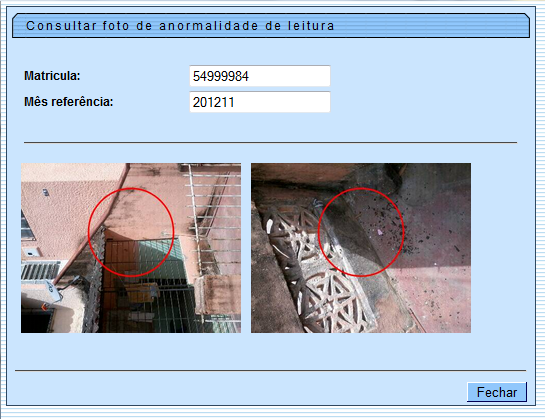
MODELO: RELATÓRIO DO MONITORAMENTO DAS LEITURAS MOBILE
Ao clicar no botão  na tela “Monitorar Leituras Transmitidas”, o sistema gera o relatório de monitoramento, conforme modelo abaixo:
na tela “Monitorar Leituras Transmitidas”, o sistema gera o relatório de monitoramento, conforme modelo abaixo:

Funcionalidade dos Botões
| Botão | Descrição da Funcionalidade |
|---|---|
 | Ao clicar neste botão, o sistema permite consultar um dado nas bases de dados. |
 | Ao clicar neste botão, o sistema apaga o conteúdo do campo em exibição. |
 | Ao clicar neste botão, o sistema limpa o conteúdo dos campos na tela. |
 | Ao clicar neste botão, o sistema gera o RELATÓRIO DO MONITORAMENTO DAS LEITURAS MOBILE. |
 | Ao clicar neste botão, o sistema cancela a operação e retorna à tela principal. |
 | Ao clicar neste botão, o sistema comanda a geração da tela com o detalhamento das informações, conforme o mês de referência e o código da rota. |
 | Ao clicar neste botão, o sistema fecha a tela em exibição. |
Clique aqui para retornar ao Menu Principal do GSAN

